Veri güvenliğiniz söz konusu olduğunda, iPhone bundan ödün vermez. En iyi veri güvenliği tekniklerinden birine sahipler. Kısıtlama parolası iPhone, çoğu Windows kullanıcısının bildiği ebeveyn denetimine verilen yanıttır. Etrafta olmadığınızda yardımcı olur ve çocuğunuz telefonunuzu kullanmaya başlar. 4 haneli kısıtlama şifresi olmadan belirli özelliklere ve uygulamalara erişimi kontrol edebilirsiniz. Ama sorun unuttuğunda ortaya çıkıyor iPhone kısıtlamaları şifresi . En gergin ve sinir bozucu an. Artık kısıtlamalar hem sizin hem de çocuğunuz için. Ama endişelenme, sana yardım etmek için buradayız. iOS 11 ve önceki sürümleri çalıştıran iPhone kısıtlamaları parolanızı sıfırlamanın birden çok yolu var.
- Bölüm 1: iPhone'da Kısıtlamalar Şifresi Nasıl Sıfırlanır
- Bölüm 2: Kısıtlamalar Parolasını iTunes Olmadan Nasıl Silinir
- Bölüm 3. Windows ve Mac'te Kısıtlama Parolası Nasıl Kurtarılır
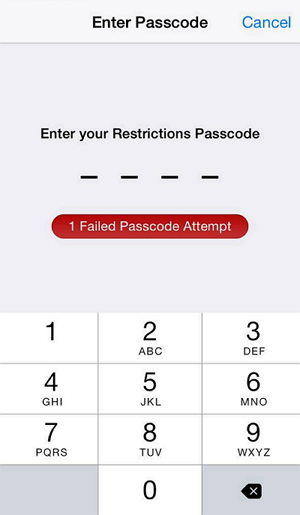
Bölüm 1: iPhone'da Kısıtlama Parolası Nasıl Silinir
İçinde iTunes'un en son sürümünün bulunduğu bir kişisel bilgisayara ihtiyacınız olacak. Bu, veri kaybına neden olabilir, bu nedenle verilerinizi yedekleyin ve ardından prosedürü gerçekleştirin. Bu özellik iPhone'unuz için ekstra güvenlik sağladığından, iCloud ayarlarından "Telefonumu Bul" kapatılmalıdır. Tüm ön koşullar uygunsa, prosedüre devam edebilirsiniz.
- iPhone'unuzu USB kablosuyla PC'nize bağlayın ve iTunes'u başlatın.
- Şimdi "Özet" sekmesine gidin. Burada "iPhone'u Geri Yükle" düğmesini göreceksiniz.
- Bir onay mesajı gösterilecektir, "geri yükle" düğmesine tıklayın.
- iPhone yazılım güncelleme sözleşmesi, okuduktan sonra "Kabul et" e tıklayın.
- Şimdi arkanıza yaslanın ve iTunes'un iPhone'unuzu indirip geri yüklemesini bekleyin.
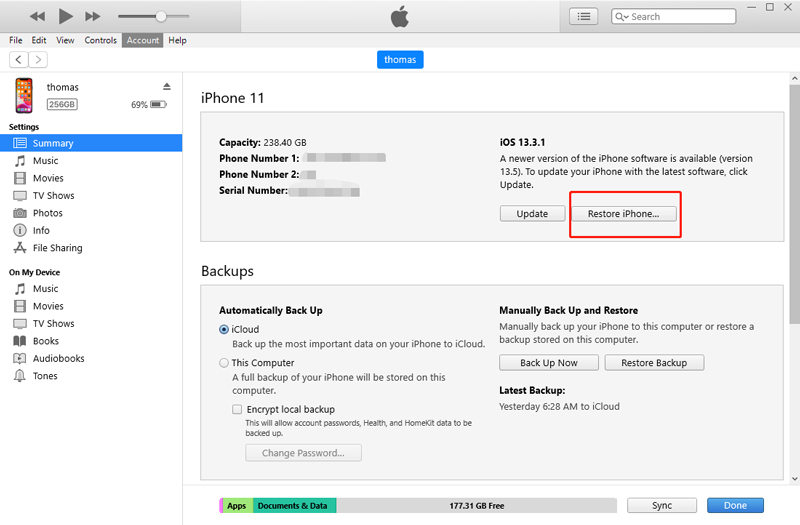
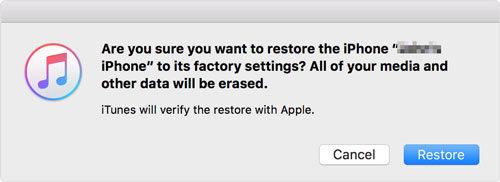
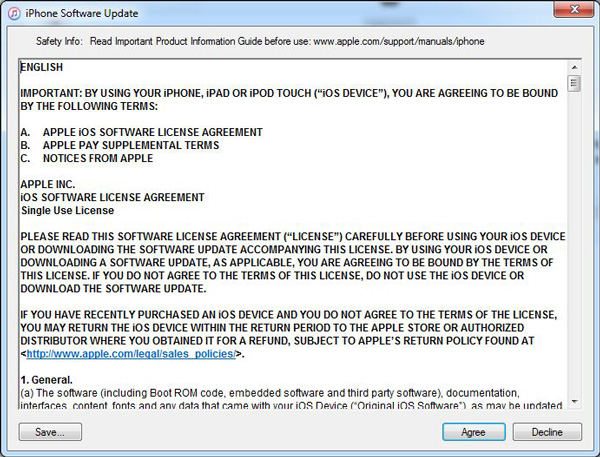
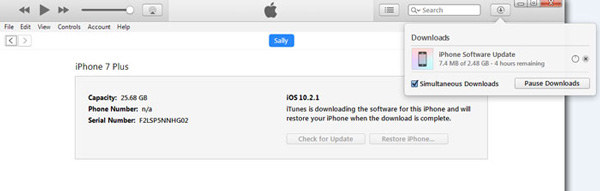
İşlem başarılı olduğunda, iPhone şifre kısıtlamanız kaldırılacak ve tüm özellikler size sunulacaktır. Bu işlem sırasında verilerin kaybolabileceği konusunda daha önce uyarıldığı gibi, verilerinizi yedekleyin.
Bölüm 2: iTunes Olmadan Kısıtlamalar Parolasını Sıfırlama
iTunes'u kullanmak istemiyor musunuz? İşte 3 stil ile iPhone 11/11 Pro/11 Pro Max'i içeren parolayı sıfırlamanıza yardımcı olabilecek iyi bir yol. adlı araç PassFab iPhone Unlock , parolayı birkaç dakika içinde güvenli bir şekilde kaldırır ve iOS aygıtınıza tam erişimi yeniden kazanmanıza yardımcı olur. Yalnızca iPhone'unuzda kilitli Apple Kimliğini atlayabileceğiniz parolayı değil. iPhone Unlock ile şifre kaldırmadan herhangi bir işlem yapamazsınız. Bu programı kullanmaya karar verdiyseniz, işte tam bir kullanım kılavuzu.
- Bilgisayarınızda PassFab iPhone Unlock'ı indirin ve başlatın, arayüzde iki temel özellik seçeneği gösterilecektir. "Kilit Ekranı Parolasının Kilidini Aç" seçeneğini seçin.
- Arayüzde bir "Başlat" düğmesi görünecek, ancak buna tıklamadan önce iPhone'unuzu USB kablosuyla bağlayın.
- Şimdi yazılım sizden bellenimin indirileceği konumu belirtmenizi isteyecektir.
- Ürün yazılımı başarıyla indirildiğinde, ekranınızda "Kilidi Başlat" düğmesi görünecektir. Bunun üzerine tıklayın.
- Şifre kaldırma işlemi başarılı olduğunda, güçlü bir mesaj gösterilecektir.




Zaten belleniminiz varsa, 4. adımdan atlayabilir ve indirmek yerine bellenimi seç'e tıklayabilirsiniz. Konumu belirledikten sonra prosedür aynıdır.
Bölüm 3. Windows ve Mac'te Kısıtlama Parolası Nasıl Kurtarılır
1. Windows Kullanıcıları İçin
Bu bölüm yalnızca Windows kullanıcıları içindir. iTunes için iBackupBot'u internetten indirmeniz gerekiyor. iBackupBot, yedeklemenizi denetlemenize ve iPad, iPhone veya iPod touch verilerinizi yönetmenize olanak tanır. Yedeklenen bilgiler arasında metin mesajları, notlar, arama geçmişi, kişi favorileri, ses ve widget ayarları bulunur. Pencerelerinize iBackupBot'u indirin ve prosedürü takip edin.
- Cihazınızı PC'ye bağlayın ve iTunes'u kullanarak cihazınızın Yedeklemesini oluşturun.
- Yedekleme oluşturduktan sonra iBackupBot'u başlatın.
- Dizinlerin listesi gösterilecektir. Şimdi aşağıdaki dizine gidin: Sistem Dosyaları > HomeDomain > Kitaplık > Tercihler.
- "com.apple.springboard.plist" adlı dosyayı bulun ve sağ tıklayın. Dosyayı herhangi bir metin düzenleyiciyle açın.
- Dosyadan aşağıdaki satırları bulun:
- </dict>'ten sonra aşağıdaki kodu yapıştırın:
- Şimdi dosyayı kaydedin ve kapatın. Cihazınızı bağlayın ve daha önce oluşturduğunuz yedekten geri yükleyin.
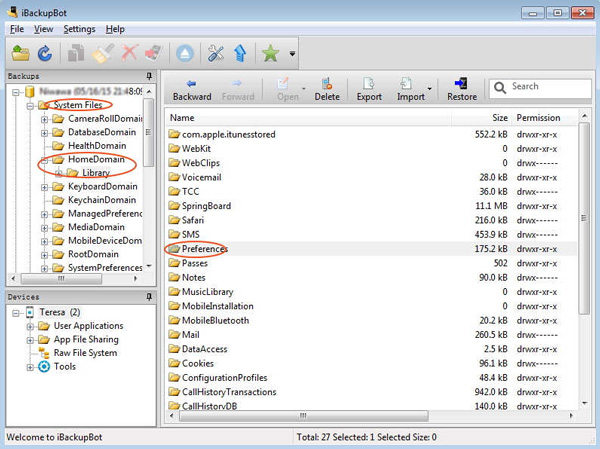
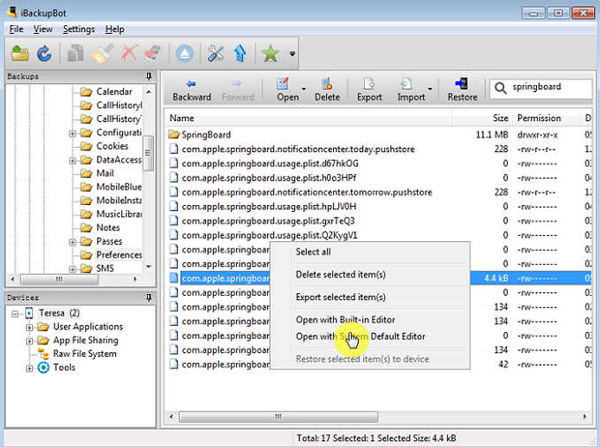
<anahtar >SBParentalControlsMCContentRestrictions<anahtar >
<dikkate >
<anahtar >ülkeKodu<anahtar >
<string >biz<string >
</dict >
<anahtar >SBParentalControlsPIN<anahtar>
<dize >1234<dize >
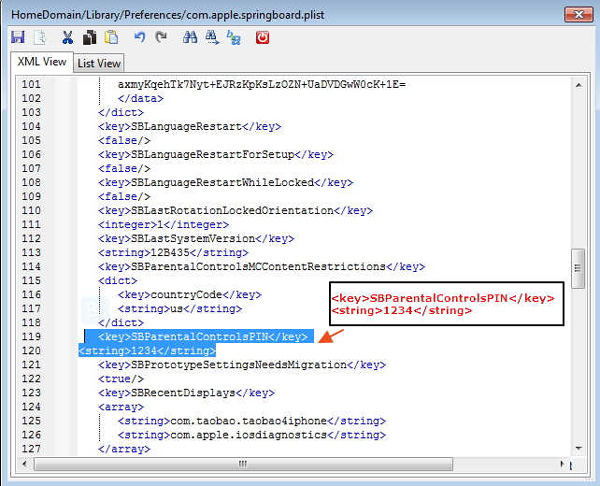
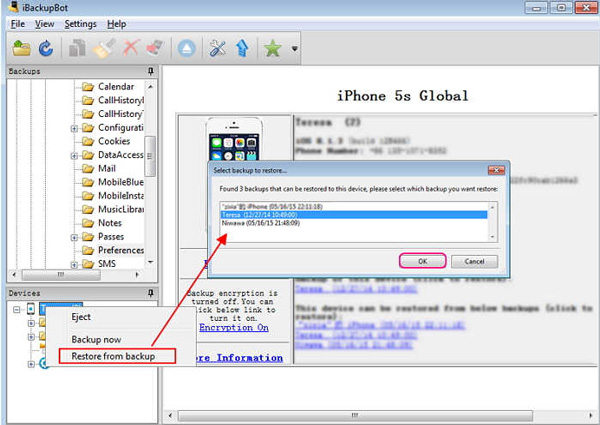
Tüm bu prosedürle, kısıtlama şifresini başarıyla 1234 olarak değiştirdiniz. Telefonunuz yedekten geri yüklendiğinde, şifreniz 1234 olacaktır.
Mac Kullanıcıları için
Mac'te bu biraz zor olabilir, ancak dikkatli bir şekilde ilerlerseniz o kadar da zor olmayacaktır. Bu nedenle, her adımı doğru bir şekilde gerçekleştirin.
- iPhone'unuzu Mac'e bağlayın ve dosyalarınızı iTunes ile yedekleyin. iOS dosyalarının çıkarıldığı konumu not edin.
- Mac'inizde, iPhone'unuzdan "Yedeklemeleri Okumasına" izin vererek "iPhone Backup Extractor" uygulamasını indirin ve yükleyin. "iPhone Backup Extractor", Mac'inizdeki "Kısıtlamalar Parolasını" okuyabilir.
- "iOS dosyaları" ayıklandıktan sonra "com.apple.springboard.plist" dosyasını bulun ve açın. Bundan sonra, "SBParentalControlsPin" öğesini bulun ve önündeki sayıya bakın. Bu senin şifren. Bizim durumumuzda, 1234.
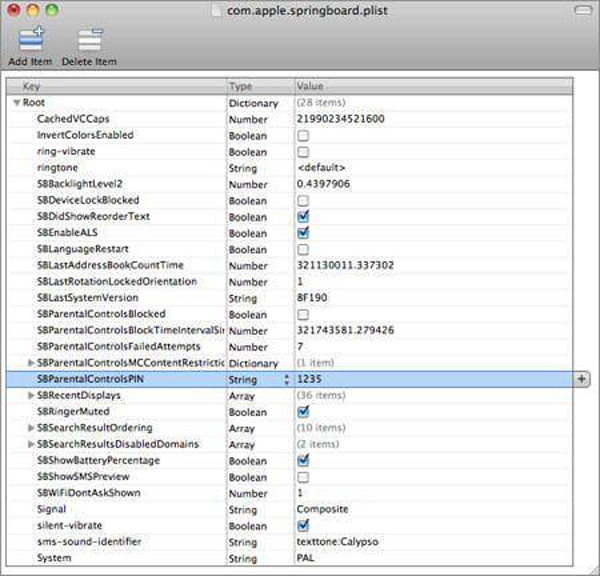
Bunu yapmak kolay görünebilir, ancak zor. Parolayı buradan not edebilir ve iPhone'unuzun parolasını kaldırmak veya değiştirmek için kullanabilirsiniz.
Özet
Bunlar, bilgimize bir kez yardımcı olabilecek tek çözümdü. iPhone'da kısıtlama şifresini unuttum . Kısıtlama şifresini baypas etmek için daha fazla çözüm bulabilirsiniz, ancak yukarıda belirtildiği gibi çözümler basit ve tamamen güvenlidir. PassFab iPhone Unlock, performansı, sonucu, güvenliği ve kullanım kolaylığı nedeniyle önerilen üründür. Yedekleme verilerinin güvenliği ihlal edilmeyecek ve bozulmadan kalmalıdır. Bunun dışında, şifre kilitli iPhone satın alabilir ve kullanımınız için kolayca kilidini açabilirsiniz.